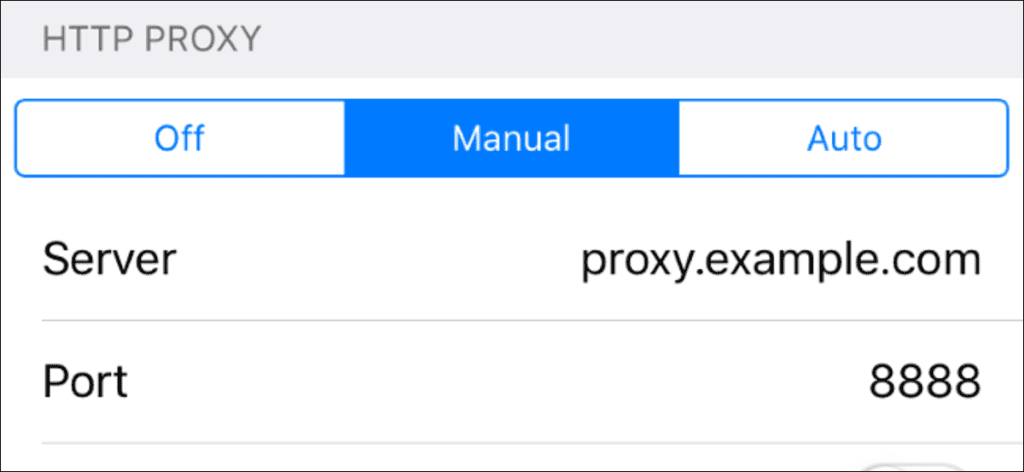Cuando configura un servidor proxy para una red Wi-Fi, su iPhone o iPad lo usará para acceder a esa red. A veces, esto es necesario para acceder a Internet en una red corporativa o escolar, por ejemplo. El tráfico de su red se enviará a través del proxy que configure.
Por lo general, utilizará un proxy si su escuela o trabajo lo proporciona. También puede usar un proxy para ocultar su dirección IP o acceder a sitios web geobloqueados que no están disponibles en su país, pero recomendamos una VPN para esto. Si necesita configurar un proxy para la escuela o el trabajo, obtenga las credenciales necesarias y siga leyendo.
Dirígete a Configuración> Wi-Fi para acceder a la configuración de proxy en un iPhone o iPad. Toque el nombre de la red Wi-Fi a la que está conectado. Desplácese hacia abajo y verá la opción «Proxy HTTP» en la parte inferior de la pantalla.
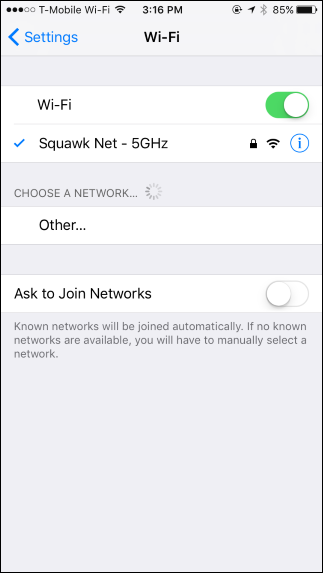
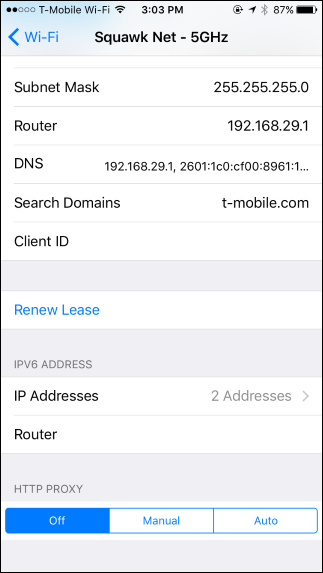
De forma predeterminada, la opción Proxy HTTP está configurada como «Desactivada». Esto significa que su iPhone no utilizará ningún proxy cuando esté conectado a la red.
Para habilitar la detección automática de proxy, seleccione «Auto». Su iPhone utilizará el Protocolo de descubrimiento automático de proxy web, o WPAD, para ver si se necesita un proxy a través de la red Wi-Fi y configurar automáticamente sus ajustes de proxy si es necesario. Esta función se utiliza a menudo en redes corporativas y escolares. Si su red actual no proporciona detalles de proxy utilizando el protocolo WPAD, su iPhone o iPad no utilizará un proxy, incluso si selecciona «Auto» aquí.
Para utilizar un script de configuración de proxy automático, a veces denominado archivo .PAC, seleccione «Auto» e introduzca la dirección del script de configuración de proxy automático en el cuadro «URL». En cambio, iOS utilizará el script de configuración de proxy automático en lugar de WPAD para habilitar su proxy.
Si su administrador de red o proveedor de servicios de proxy desea que utilice un script de configuración de proxy automático, le proporcionarán la dirección del archivo.
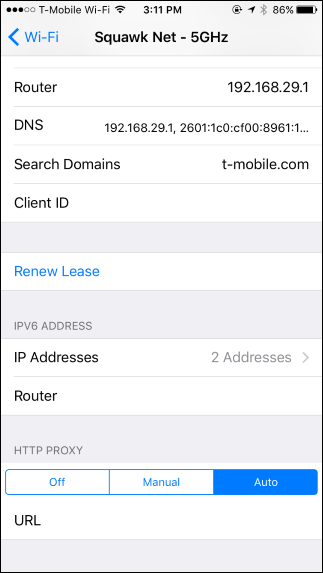
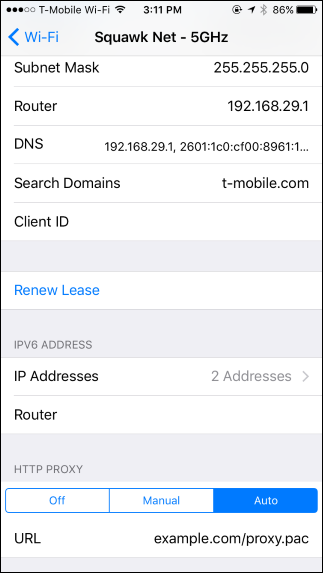
Para especificar manualmente la dirección y el puerto de un servidor proxy, seleccione «Manual». Introduzca la dirección del servidor proxy en el cuadro «Servidor» y el puerto que necesita en el cuadro «Puerto». Su organización o proveedor de servicios de proxy le proporcionará esta información.
Si el servidor proxy requiere un nombre de usuario y contraseña, su proveedor de proxy se lo informará, habilite la opción «Autenticación» aquí. Ingrese el nombre de usuario y la contraseña requeridos por el servidor proxy en los cuadros «Nombre de usuario» y «Contraseña».
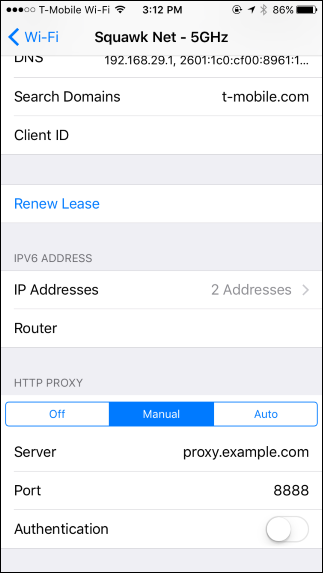
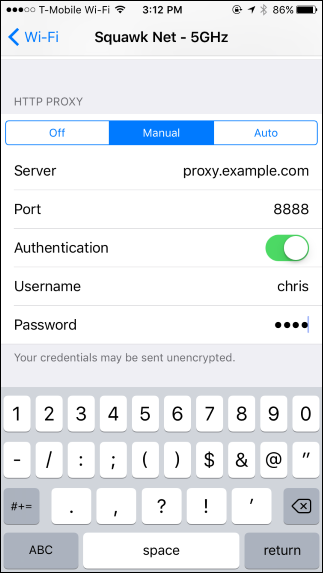
Si su iPhone o iPad no puede conectarse al servidor proxy, por ejemplo, si el servidor proxy deja de funcionar o si ingresa sus detalles incorrectamente, no podrá acceder a sitios web y otras direcciones de red.
Por ejemplo, en Safari verá un mensaje «Safari no puede abrir la página porque no se puede encontrar el servidor», y en la App Store, verá un mensaje «No se puede conectar a la App Store». Otras aplicaciones mostrarán sus propios mensajes de error de red.
Deberá corregir la configuración de su proxy antes de poder continuar accediendo a Internet a través de esta red Wi-Fi.
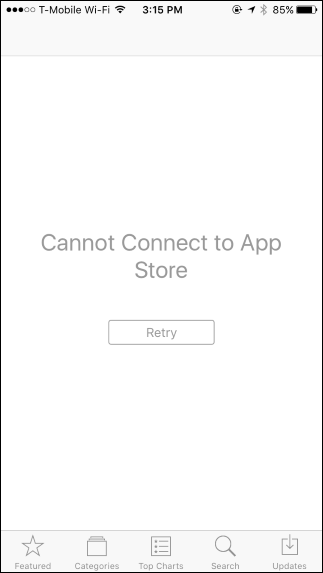
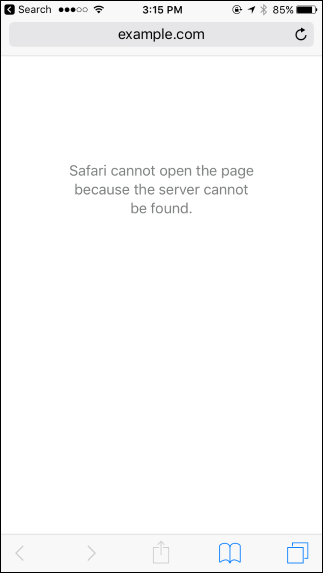
Los ajustes de proxy que configura son específicos para cada red Wi-Fi. En otras palabras, si desea utilizar el mismo proxy en tres redes Wi-Fi diferentes, deberá habilitarlo por separado para cada red Wi-Fi, ingresando el servidor detalla tres veces. Esto se debe a que es posible que deba usar un proxy cuando esté conectado a la red Wi-Fi en su lugar de trabajo, pero no en su hogar o en otras redes Wi-Fi.
Si desea configurar un proxy HTTP global utilizado cuando está conectado a todas las redes Wi-Fi, deberá «supervisar» su iPhone o iPad y crear un perfil de configuración que habilite un proxy en todas las conexiones. Apple considera que esta es una función para empresas, escuelas y otras organizaciones, por lo que requiere herramientas de configuración de nivel empresarial.